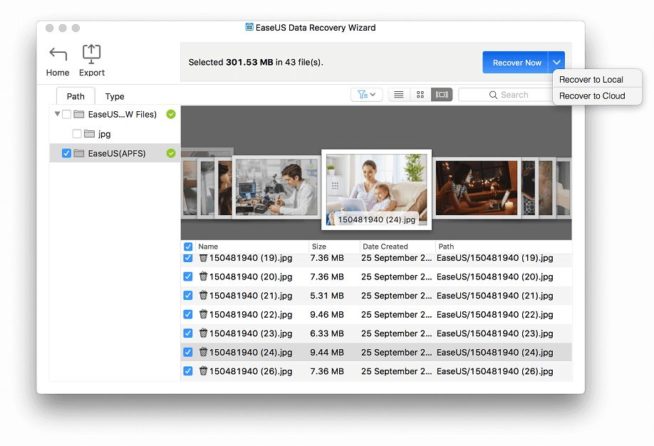你应该负责任地保护你存储在 MacBook 或 iMac 上的个人数据。
似乎每个人都知道这一点,但每天都会有这样的情况:上次度假时的重要文件或照片突然从用户的设备中消失了。
可能是不小心删除了,可能是磁盘损坏了,也可能是系统故障–原因有很多。在这种情况下,你只需要在电脑上安装一个工具来恢复必要的信息。
在这篇文章中,我们将告诉你用户在 Mac 电脑上丢失数据的原因。它将帮助你避免这些情况的发生。此外,我们还将评测适用于 macOS 的最佳数据恢复软件。
1.2025 Mac 最佳数据恢复软件
1.1Disk Drill
– 适用于 macOS 的最佳免费数据恢复软件
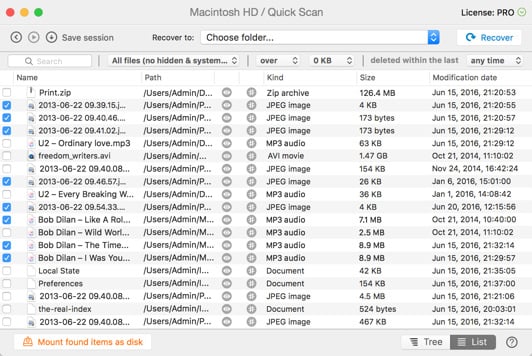
Disk Drill 之所以被认为是一款优秀的 Mac 数据恢复软件,原因有几个,而其不同的定价选项(包括免费的基础版、售价 89 美元的专业版和售价 399 美元的企业版)又放大了这一点。下面我们就来详细了解一下它备受推崇的原因:
-
数据保护功能:Disk Drill 的突出功能包括 Recovery Vault 和 Guaranteed Recovery。Recovery Vault 可作为回收站的附加层,保存已删除数据的参考信息。保证恢复功能可在用户指定的文件夹中保存每个文件的副本。这些功能大大降低了数据永久丢失的风险。
-
广泛的设备兼容性:Disk Drill 功能多样,支持内置和外置硬盘、USB 闪存驱动器、固态硬盘,甚至 iOS 和 Android 设备上的数据恢复。这种广泛的兼容性使其成为满足各种数据恢复需求的合适选择。
-
先进的扫描技术:凭借广泛的文件签名数据库和高效的扫描算法,Disk Drill 提高了恢复丢失文件的可能性,包括那些不太常见的文件类型。
-
磁盘镜像,安全恢复:创建磁盘镜像的功能允许用户在设备或分区的克隆上工作,从而避免了进一步损坏原始数据源的风险。这一功能对于脆弱或故障的存储设备尤为重要。
-
用户友好的界面:Disk Drill 的设计便于各种技能水平的用户使用。其直观的界面简化了恢复过程,让初学者不再望而生畏。
-
恢复前预览:该软件允许用户在恢复前预览文件,确保恢复正确的文件并评估数据的完整性。
-
支持和更新政策:专业版提供高效的客户支持,并可选择购买终身更新,涵盖软件的所有未来版本,这对于长期用户来说是一个具有成本效益的选择。
但也存在一些缺点:
- 扫描耗时:一些用户发现,Disk Drill 扫描硬盘驱动器需要花费大量时间,这在时间紧迫的情况下可能是一个缺点。
- 对初学者来说比较复杂:虽然界面友好,但它的某些功能对于初学者来说可能比较复杂,可能需要经过一段时间的学习才能完全使用。
总之,Disk Drill 具有强大的数据保护功能、广泛的兼容性、先进的扫描功能、友好的用户界面以及强大的支持和更新选项,是 Mac 用户的最佳选择。不过,对于初学者来说,需要考虑扫描所需的时间和某些功能的复杂性。
1.2PhotoRec
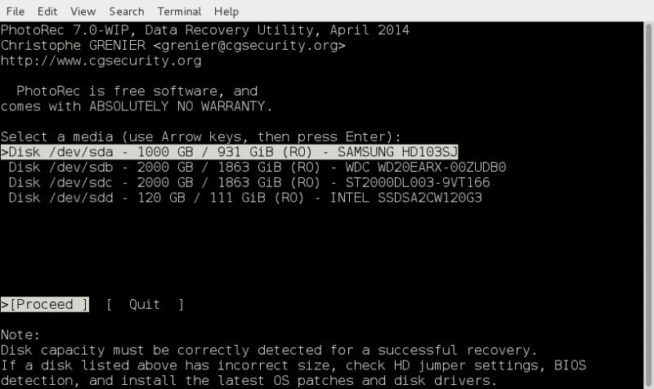
PhotoRec 是一款优秀的 Mac 数据恢复软件,原因有几个,尤其是它的开源性和广泛兼容性。作为一款免费软件,它具有以下几个优势:
-
开源优势:作为一款开源工具,PhotoRec 不仅可以免费使用,还允许用户访问其源代码。这对那些想了解软件内部工作原理或为特定恢复需求定制软件的用户来说非常有利。
-
跨平台兼容性:除 macOS 外,PhotoRec 还支持多种操作系统,因此对于使用多种设备或操作系统的用户来说,它是一款多功能工具。
-
支持常见文件格式:该软件能够恢复多种文件格式,包括 JPEG、MP3、Office 文档、PDF、HTML 网页和 ZIP 压缩包等常用格式。因此,它适用于各种数据恢复任务。
-
支持多种设备:PhotoRec 可以从各种存储设备中恢复文件,包括存储卡、USB 闪存驱动器、硬盘驱动器和 CD-ROM。这种多功能性对于在不同类型介质上丢失数据的用户来说非常有价值。
-
先进的恢复技术:该软件采用一种称为文件雕刻的方法,包括搜索块或簇大小,然后逐块或逐簇读取设备。这种方法增强了其恢复文件的能力,即使是已损坏的文件系统。
-
免费且使用无限制:与许多其他数据恢复工具不同,PhotoRec 完全免费,没有任何限制或约束。因此,对于需要恢复数据而又没有购买软件的经济负担的用户来说,它是一个极佳的选择。
不过,它也有一些明显的缺点:
-
命令行界面:PhotoRec 通过命令行界面进行操作,这对于不熟悉终端命令的用户来说可能具有挑战性。这可能会限制技术水平较高的用户使用该软件。
-
缺乏客户支持:作为一款开源工具,PhotoRec 不提供正式的客户支持,这对于遇到问题或需要软件使用指导的用户来说可能是一个不利因素。
总之,PhotoRec 成本低廉(免费),支持多种文件格式和设备,拥有先进的恢复技术,因此是 Mac 用户的不错选择。它的开源特性对于那些掌握技术诀窍的人来说是一个额外的优势。不过,它的命令行界面和缺乏客户支持可能会给经验不足的用户带来挑战。
1.3易思数据恢复精灵
– 适用于 macOS 的最佳付费数据恢复软件
EaseUS Data Recovery Wizard 是一款广受好评的 Mac 数据恢复软件,有不同版本可供选择,以满足不同用户的需求。下面我们就来分析一下为什么它被认为是适用于 macOS 的数据恢复软件:
-
多种恢复选项:该软件提供不同的版本,包括有 2 GB 数据恢复限制的免费版本、专业版本和无限版本。这一系列选项既适合需要恢复少量数据的普通用户,也适合需要更广泛功能的专业人士或企业。
-
支持多种设备:它可以从各种设备中恢复数据,包括 Mac 笔记本电脑、台式机、硬盘驱动器、USB 驱动器、SD 卡和数码相机存储卡。这种广泛的兼容性使其成为针对不同数据丢失情况的灵活解决方案。
-
支持多种文件系统:易思数据恢复精灵兼容使用 HFS 文件系统的内置硬盘和使用 FAT/FAT32 文件系统的外置硬盘。因此,它既适用于从 Mac 格式的内置驱动器中恢复数据,也适用于从常用的外部存储设备中恢复数据。
-
恢复各种文件格式:该程序能够恢复图像、视频、音乐和文档文件中使用的各种文件格式。这种多功能性对于希望恢复不同类型丢失数据的用户来说至关重要。
-
情景恢复能力:它可处理各种数据丢失情况,包括意外删除、磁盘格式化、断电导致的数据损坏或不正确的设备移除。这种全面的覆盖范围确保了在不同情况下的高效性。
-
用户界面友好:EaseUS Data Recovery Wizard 以其友好的用户界面而著称,这使得不懂技术的用户也能使用它。
不过,它也存在一些缺点:
- 免费版本有限:虽然免费版本很有用,但它仅限于恢复 2 GB 的数据,对于有较大数据恢复需求的用户来说可能不够。
- 媒体文件的性能问题:一些用户报告称,在恢复媒体文件时性能有限,这可能是那些特别希望恢复大型或复杂媒体文件的用户所担心的问题。
总之,EaseUS Data Recovery Wizard for Mac 恢复功能多样,支持多种设备和文件系统,能够恢复各种文件格式,而且设计友好,因此是一个不错的选择。不过,选择该软件时应考虑免费版本的局限性和媒体文件恢复的潜在性能问题。
1.4Softtote Mac 数据恢复软件
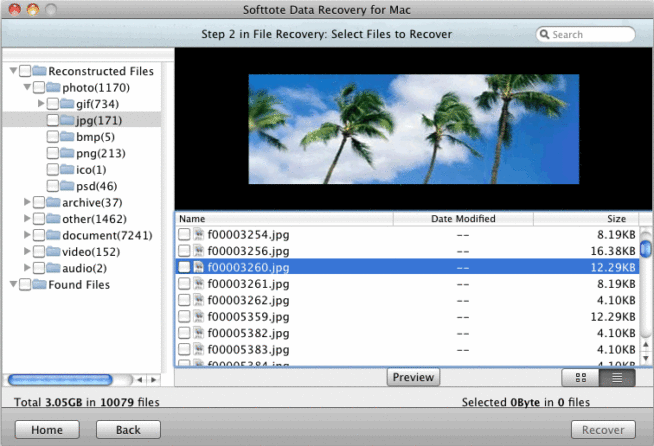
Softtote Mac Data Recovery 是 macOS 数据恢复软件领域值得一提的选择,它提供免费版和售价 69.99 美元的专业版。以下是对它被视为 Mac 用户的好选择的评估:
-
免费版无限制:与许多其他数据恢复工具不同,Softtote 提供的免费版本没有重大限制,因此对于不愿意立即投资购买专业版的用户来说是一个可行的选择。
-
全面的文件支持:它支持一系列文件类型,包括佳能、富士、尼康和柯达等流行相机品牌的图像。这种专业化的支持对摄影师或需要恢复媒体文件的用户尤为有利。
-
广泛的文件系统兼容性:Softtote 适用于各种文件系统,包括 NTFS、HFS/HFS、HFS Wrapper 和 FAT。这种广泛的兼容性确保它能从 Mac 电脑使用的大多数存储设备中恢复数据。
-
文件预览和选择恢复:软件允许用户在恢复前查看镜像大小和创建日期等详细信息。此功能可让用户有选择性地恢复文件,有助于管理存储和提高时间效率。
-
免费技术支持:提供免费技术支持是该软件的一大优势,尤其是对于免费产品而言。它为用户在恢复过程中遇到困难时提供了一个安全网。
不过,它也有一些缺点:
- 性能问题:一些用户反映,Softtote 的性能可能无法与某些竞争对手相提并论,尤其是在速度和恢复成功率方面。
总之,Softtote Mac 数据恢复软件对于寻求免费、无限制、文件格式和系统兼容性广泛的数据恢复工具的用户来说是一个不错的选择。其预览和选择性恢复文件的功能,以及免费的技术支持,更增加了它的吸引力。不过,潜在用户应注意,与市场上的其他产品相比,该软件在性能方面存在局限性。
1.5MiniTool Power Data Recovery
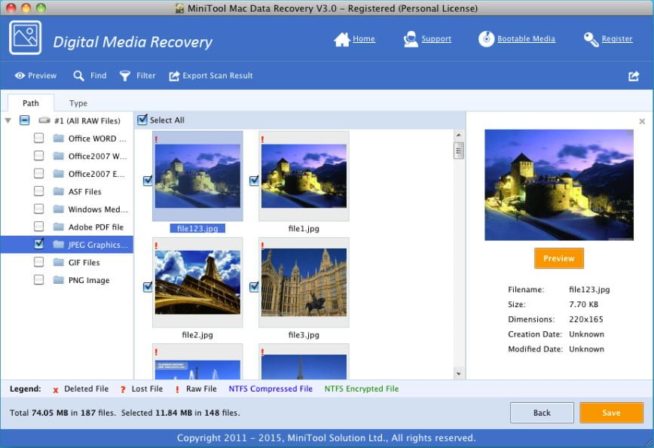
MiniTool Power Data Recovery for Mac 是一款多功能数据恢复软件,有多种定价选项,可满足从个人到技术要求的不同用户需求。下面我们就来详细了解一下为什么它被认为是一个不错的选择:
-
满足基本需求的免费版本:该软件提供免费版供个人使用,最多可恢复 1GB 的数据。这对数据恢复需求极低的用户或想在购买前测试软件的用户特别有利。
-
多样化的恢复选项:MiniTool Power Data Recovery 旨在处理各种数据丢失情况。它包括用于快速恢复误删数据的 “取消删除”、用于从现有分区中恢复丢失数据的 “恢复损坏的分区”、用于从丢失或删除的分区中恢复数据的 “恢复丢失的分区 “以及用于从便携式设备中恢复多媒体文件的 “从数字媒体恢复 “等模式。
-
支持多种数据类型:该工具可以恢复一系列数据类型,包括照片、音乐、视频、电子邮件和文档。这种多功能性对于需要恢复不同类型文件的用户来说至关重要。
-
支持各种存储设备:它可与 Mac 电脑和其他常见存储设备配合使用,提高了在不同数据恢复情况下的实用性。
-
免费版的电子邮件支持:即使是免费版用户也能获得电子邮件支持,这对于在恢复过程中可能需要帮助的个人来说是一大优势。
不过,它也有一些缺点:
- 免费版本有限:免费版虽然适用于小规模恢复,但仅限于 1GB 的数据恢复,对于更大规模的数据丢失情况可能不够用。
- 媒体文件的性能问题:一些用户反映在恢复媒体文件时性能较低,这可能是那些特别希望恢复大型或复杂多媒体文件的用户所担心的问题。
总之,MiniTool Power Data Recovery for Mac 具有多种恢复选项、恢复多种数据类型的能力、与各种存储设备的兼容性以及提供免费版本,是一款值得信赖的软件。不过,在考虑使用该软件进行数据恢复时,应注意免费版本的局限性和媒体文件恢复的潜在问题。
2.在 Mac 上丢失数据的方式
2.1 忽视备份
保护数据的最佳方法是定期进行数据备份。尤其是当您要对系统执行某些特定操作时。
同时,即使是经验丰富的用户也会出错,他们会在不检查备份存档的情况下将数据保存到同一物理磁盘或 raid 阵列,或保存到同一位置的另一个硬盘上。
有时,存档已损坏,不适合部署。数据备份可以立即帮助避免一半以上的数据丢失情况。
2.2 使用实用程序时出现错误
尝试使用专用软件恢复损坏或丢失的数据并不是一个坏主意。不过,只有在内存驱动器未损坏的情况下才可以使用此类软件。
否则,你只能让情况变得更糟或永远丢失数据。实用程序的灾难性用途还包括
- 在工作磁盘上运行磁盘测试工具
- 尝试扩展或合并逻辑分区或转换文件系统。
2.3 操作系统突然冻结
以前,这是一个巨大的问题,现在,程序本身会在系统故障后恢复上次保存的文档版本。
尽管 macOS 是一款非常稳定的操作系统,但有时也会冻结并丢失未保存的数据。在这种情况下,磁盘上的用户数据和文件通常会保持安全。
2.4 入侵者的行为
黑客攻击并不是丢失数据的最常见方式–并不是每个人都会遇到这种情况:首先,你需要引起黑客的兴趣。
此类攻击最常见的原因是,黑客侵入首席会计师与银行客户的计算机,转移公司账户中的所有资金,然后删除或加密媒体。
2.5 病毒
病毒可以开始逐个删除文件,或者直接破坏硬盘文件系统。避免出现这种情况的小窍门非常简单:
- 不要打开陌生链接,即使是朋友发送的链接
- 仔细检查任何包含链接的电子邮件地址
- 不要访问可疑网站。
2.6 物理损坏
硬盘损坏的原因有很多。你可以摔掉笔记本电脑、倒东西、过热、冻结或想出更巧妙的方法来破坏它。以下是一些最常见的情况:
- 将笔记本电脑浸入浴缸或海水中
- 将饮料倒在上面
- 在高温环境下行走时磁盘过热
无论如何,只有专家才能从损坏的硬盘中恢复信息,因为在家里几乎不可能恢复光盘的机械结构。
2.7 电源故障
这是导致数据丢失的常见原因之一:如果突然关机,硬盘磁头来不及停放,从而导致磁盘划伤或损坏–结果,未保存的文件会丢失,之前保存的文件也会损坏。
供电网络电压突然升高导致整个计算机失灵的情况并不少见。在电涌情况下,硬件通常会烧毁,包括硬盘电子元件、阵列的 raid 控制器和闪存驱动器的控制器。
你可以使用 UPS 防止数据丢失。使用传统硬盘驱动器的老式 Mac 电脑可能会出现这种情况。不过,现代电脑在这方面的保护措施更完善。例如,它们使用固态硬盘驱动器。但无论如何,你都必须小心。
3.选择恢复 macOS 上数据的应用程序的标准
有很多应用程序可以恢复 Mac 上丢失的数据。它们中的大多数都非常相似,提供的机制也大同小异。因此,要选择一款合适的应用程序并非易事。
以下是您在选择数据恢复软件时应考虑的功能列表:
3.1 安全性
您要使用的软件必须不包含任何恶意代码。此外,它在扫描磁盘驱动器时必须以只读模式工作。
3.2 易于使用
使用这类软件必须不需要任何特殊知识。理想情况下,只需点击几下即可获得所需的结果。
3.3 可以恢复哪些数据
理想的应用程序必须能恢复图像、视频、音频、照片、文档和任何其他不同格式的文件。
3.4 支持的存储设备类型。
大多数情况下,用户将文件存储在系统内部硬盘上。所有新款 Mac 电脑都使用固态硬盘驱动器,而旧款电脑仍然使用传统的硬盘驱动器。
理想的软件必须同时支持这两种类型的存储设备。此外,外置硬盘或 U 盘上的文件也可能丢失,好的恢复软件必须具备恢复这类硬盘上数据的技术。
3.5 搜索结果预览
在恢复过程之前,好的软件必须提供搜索结果预览。这将帮助您选择要恢复的文件或避免恢复那些不再需要的文件。
3.6 工作速度
根据需要恢复的丢失数据的大小,恢复时间可能长达数天。当然,应用程序的运行速度越快,对你来说就越有利,也能为你节省更多宝贵时间。
3.7 支持的 macOS 版本
大多数现代 Mac 电脑都使用最新的操作系统。不过,也有一些旧版本的 Mac 电脑不支持最新更新。软件必须同时支持最新和以前版本的操作系统。
4.使用数据恢复软件时应注意的事项
为了保护您的数据并确保安全地从存储设备中恢复数据,请不要忘记遵守以下简单规则:
- 如果发生错误,请立即停止 MacBook 或 iMac 上的工作。这将防止创建新版本的文档。停止工作后,新文档不会覆盖以前的版本。因此,您可以轻松恢复它们。
- 避免在故障硬盘上安装新软件。如果真的需要安装软件,请确保要使用的磁盘驱动器运行良好且安全。
- 做好可能无法恢复已删除文件的准备。原因有很多,包括文件损坏、加密、固态硬盘支持 TRIM 等。在这种情况下,并不是每款软件都能帮到你。
5.总结
我们刚刚回顾了在苹果电脑上恢复数据最有效的解决方案。其中既有免费的,也有付费的。我们确信,你一定能用上述方法解决你的问题。
We earn commissions using affiliate links.